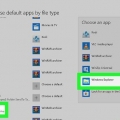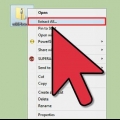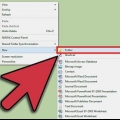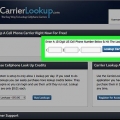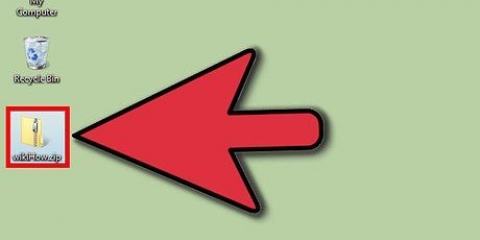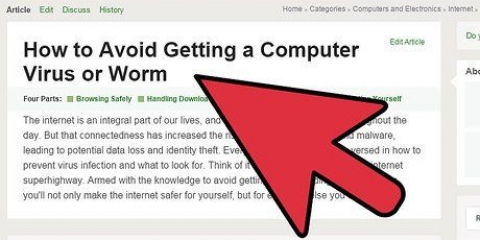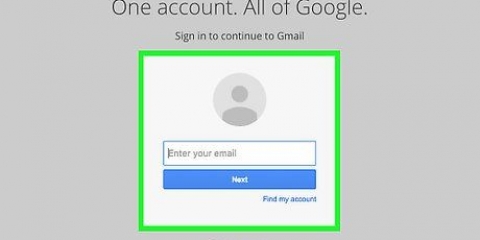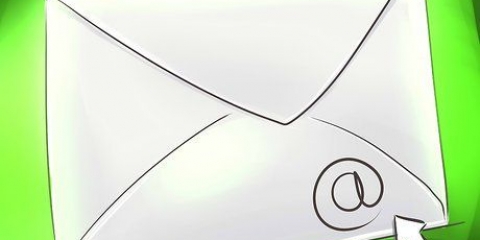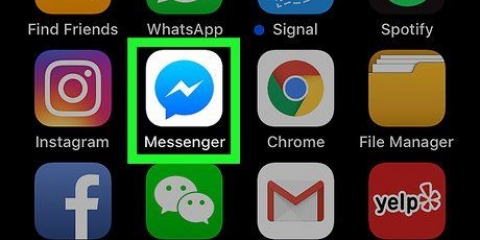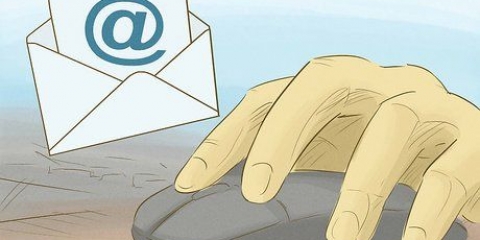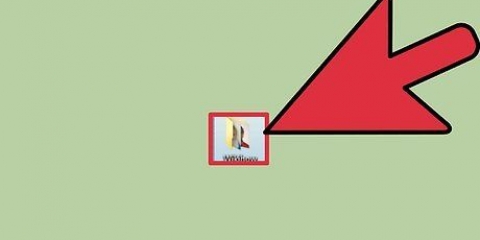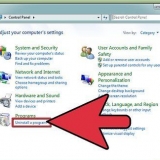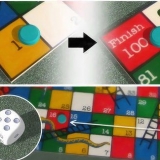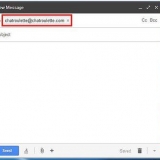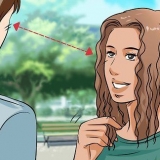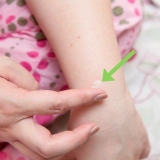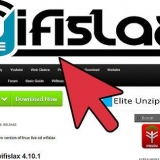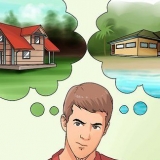Zip-program som Winzip ger möjlighet att skapa anpassade filtillägg. Till exempel, om du skriver zea (zippad e-postbilaga) kommer de zippade bilagorna att heta `file.få zea` istället för `fil.blixtlås`. Detta bör tillåta dig att skicka zip-filen utan fel. Det är viktigt att notera att denna metod inte alltid fungerar. Du kan också behöva ladda ner program från tredje part för att ändra tilläggsnamnet på din zip-fil.


I Gmail: I den vänstra kolumnen klickar du på det röda fältet märkt `KOMPOSISERA`. Ett tomt meddelande bör visas. I Outlook: I det blå fältet högst upp på sidan klickar du på alternativet "Ny" med cirkelsymbolen med ett plus bredvid. I Yahoo Mail: Klicka på "Skriv" i den vänstra kolumnen på sidan. I Mail på en Mac: Klicka på ikonen för penna och papper i fönstrets vänstra hörn. Detta är bredvid en ikon av ett kuvert. I Outlook Express: Klicka på ikonen som säger "Skapa e-post" i det övre vänstra hörnet av fönstret. Det ska finnas en bild av ett kuvert bredvid ett tomt papper.
I Gmail: Klicka på gem längst ner i ditt inlägg. När du håller muspekaren över gemen bör det stå: "Bifoga filer". Ett fönster visas där du kan bifoga din zip-fil. I Outlook: I det blå fältet högst upp på sidan klickar du på "Infoga". En rullgardinsmeny visas nu. Klicka på "Filer som bilaga". I Yahoo Mail: Klicka på gem längst ner i ditt meddelande. I Mail på Mac: Klicka på gem i det övre högra hörnet av ditt inlägg. I Outlook Express: Klicka på gem märkt "Bifoga" och bläddra efter filen.


Mac: Högerklicka på filen och bläddra till alternativet "Dela". En meny visas. Klicka på "E-post". Windows. Högerklicka på filen och peka på "Skicka till". Klicka sedan på "E-postmottagare". 
Maila en zip-fil
Zip-filer komprimerar flera typer av dokument till en, lättillgänglig fil. Så du behöver inte bifoga eller ladda upp flera filer samtidigt, vilket kan ta tid och leda till att filer missas eller går förlorade under tiden. Det finns flera sätt att e-posta en zip-fil.
Steg
Metod 1 av 3: Felsökning

1. Försök med en annan e-postleverantör. Vissa e-postleverantörer tillåter inte att du skickar zip-filer, till exempel på grund av säkerhetsskäl eller oförmåga att hantera zip-filer.
- Din mottagare kanske inte kan öppna eller extrahera zip-filer via sin e-postleverantör. Fråga om de har en annan e-postadress som du kan kontakta.

2. Dela stora zip-filer. Om du komprimerar ett stort antal filer kan storleken på din zip-fil bli för stor för din e-postleverantör att skicka. De flesta e-postleverantörer sätter gränser för storleken på dina bilagor. Överväg att skapa två eller flera zip-filer och skicka dem i separata e-postmeddelanden.
Om du skickar en redan komprimerad zip-fil måste du extrahera filerna. komprimera dem sedan separat.

3. Använd ett anpassat filtillägg. Vissa e-postleverantörer tillåter inte att bifoga zip-filer eller tillåter bara en begränsad lista med filtyper som utesluter zip-filer. Du kan ändra förlängningen av din zip-fil för att lura din e-postleverantör att tro att filen inte är en zip-fil. Filen ska fungera precis som en zip-fil, men kommer bara att ha ett annat tilläggsnamn.

4. Se till att din zip-filbilaga är helt uppladdad innan du skickar. De flesta e-postleverantörer kommer att varna dig om en fil inte är helt uppladdad när du försöker skicka din e-post. Vissa e-postleverantörer kommer också att visa uppladdningsförloppet så att du kan kontrollera det.
När en fil laddas upp bör den visas i avsnittet med bilagor i ditt e-postmeddelande eller precis under e-postmeddelandets brödtext.
Metod 2 av 3: Via din e-postleverantör

1. Besök din e-postleverantörs webbplats eller applikation. Om du inte känner till din e-postleverantörs webbplats, titta på din egen e-posts domännamn. I de flesta fall kommer domännamnet att vara din e-postleverantör. Till exempel: om du mejlar [email protected], bör du gå till webbplatsen `www.gmail.com` gå. Om du använder ett program, öppna det nu först.
- Vissa e-postmeddelanden, till exempel företags-e-postmeddelanden, har domännamn från företagets webbplats snarare än e-postleverantörens webbplats. Kontakta ditt företags IT-avdelning eller tekniska support och fråga efter din e-postleverantörs webbplats.

2. Starta ett nytt e-postmeddelande. Det bör finnas ett alternativ eller en symbol som låter dig skapa ett nytt e-postmeddelande.

3. Lägg till din zip-fil. De flesta e-postleverantörer och applikationer låter dig skicka vilken typ av fil som helst så länge den är inom storleksgränsen. Klicka bara på "bifoga fil", hitta din zip-fil på din dator och vänta tills den laddas upp. När din zip-fil har hittats ska det bifogade fältet visa namnet och typen av fil du laddade upp. Du kan till och med klicka på bilagan för att se den.

4. Skicka din e-post. Se till att inkludera mottagarens e-postadress, ett ämne för din e-post och ett meddelande.
Det kan ta ett tag innan ditt meddelande skickas, särskilt om zip-filen du skickar är ganska stor. Kontrollera din utkorg och din skickade inkorg för att se till att din e-post har skickats.
Metod 3 av 3: Skicka filer från din dator

1. Högerklicka på din zip-fil. En rullgardinsmeny visas med flera alternativ.
- Om du skapar eller laddar ner en zip-fil sparar du den på en lättillgänglig plats, till exempel på skrivbordet eller mappen Dokument.

2. Klicka på alternativet för att skicka din fil. Beroende på vilket operativsystem du använder kommer din dator att öppna ditt standardprogram för e-post och bifoga zip-filerna till ett nytt tomt meddelande.

3. Skicka din e-post. Se till att inkludera mottagarens e-postadress, ett ämne för din e-post och ett meddelande.
Det kan ta ett tag innan ditt meddelande skickas, särskilt om zip-filen du skickar är ganska stor. Kontrollera din utkorg och inkorg för att se till att din e-post har skickats.
Tips
- Om zip-filen är för stor delar du upp innehållet i din fil i två eller flera separata zip-filer. Skicka sedan flera e-postmeddelanden med varsin zip-fil.
- Dubbelkolla alltid om din zip-fil fungerar.
"Maila en zip-fil"
Оцените, пожалуйста статью